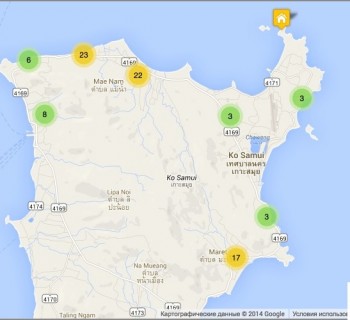Doszedłem do ostatniego artykułu związanego z fotografią, na zdrowie! Jeśli chodzi o przetwarzanie, w sieci istnieje wiele holivars: a także w związku z tym, że jest to konieczne / niepotrzebne oraz w jaki sposób to konkretnie zrobić. Moje zdanie na ten temat opiera się na tym, jaki wynik chcę osobiście uzyskać i za jaką cenę. Wyjaśniam: po pierwsze, robię zdjęcia na blogu i w moim rodzinnym archiwum, to znaczy nie zarabiam na życie bezpośrednio fotografiami. Poza tym nie mogę poświęcić im zbyt wiele czasu, w przeciwnym razie nie będzie czasu na pracę, w końcu muszę przetworzyć dużo zdjęć. Mam na swojej stronie 2-3 artykuły tygodniowo, każdy zawierający około 20-40 zdjęć. Z drugiej strony, nie mogę też wypuścić surowych, są one wyblakłe (ponieważ RAW), często są zbyt jasne lub zbyt ciemne obszary itp., I sam nie lubię takich zdjęć. Oznacza to, że prawdopodobnie możesz rozpowszechniać dowolne, ale nie jest to moja opcja.
Treść artykułu
- 1 Wszystkie części mojego FAQ dla początkujących fotografów
- 2) Jak przetwarzam zdjęcia w Lightroom
- 2.1 Importuj zdjęcia i ustawienia wstępne
- 2.2 Przerzedzenie zdjęcia
- 2.3 Przytnij i wyrównaj horyzont
- 2.4 Balans bieli
- 2.5 Rozciągające się cienie i przygaszające światła
- 2.6 Dodaj kolor
- 2.7 Ostrość i redukcja szumów
- 2.8 Korzystanie z dodatkowych narzędzi
- 2.9 Eksport
- 2.10 Ostateczny wynik
- 2.11 Dlaczego lightroom
- 3) Informacje o zmianie rozmiaru w Wordrpess
- 4 Jak przechowywać zdjęcia
- pięć Gdzie wykonać kopię zapasową zdjęć
Wszystkie części mojego FAQ dla początkujących fotografów
1. Który aparat wybrać dla początkującego fotografa
2). Jaki obiektyw do tego, co jest potrzebne i co wybrać
3). Podstawowe ustawienia aparatu cyfrowego
4. Jak robić zdjęcia podczas podróży
5. Jak przetwarzać zdjęcia w Lightroomie i jak je przechowywać
6. Przykład torby fotograficznej i plecak fotograficzny dla podróżnika
7. Jak sfotografować gwiaździste niebo
0. Jak robić zdjęcia podczas podróży
Jak przetwarzam zdjęcia w Lightroom
Dlatego jestem zwolennikiem płytkiego przetwarzania z powodu braku motywacji do spędzania na nim dużo czasu i nie widzę jeszcze dużej różnicy dla siebie. Oczywiście czasami mogę wyczarować dłużej, ale to «arcydzieło» w każdym razie nie ma dokąd pójść. Teraz mam cały proces przetwarzania w Lightroomie, ale już zapomniałem o innych programach, kiedy z niego korzystałem. Więc jeśli jesteś w Photoshopie’och, i wolicie przetwarzać zdjęcia dość mocno, to w poście raczej nie znajdziecie nic wartościowego dla siebie 🙂
Jak powiedziałem, całe przetwarzanie odbywa się w mojej Lightroomie i jest dość proste. W rzeczywistości po prostu przycinam i wyrównuję horyzont, rozciągam cienie i przyciemniam jasne obszary, dodam kolory i ostrość.
Importuj zdjęcia i ustawienia wstępne
Wkładam pamięć flash USB z aparatu do czytnika kart i importuję zdjęcie z transferem na zewnętrzny dysk twardy. O przechowywaniu zdjęć napiszę poniżej. Podczas importowania korzystam z gotowych ustawień: Clarity-Detail-Noise-Lens i NewA6500. Teraz używam tylko tego ostatniego (mam Sony A6500), ma więcej ustawień dla mojego aparatu i tego, jak fotografuję. Jest para na telefon i drugi aparat.
Ale ustawienia wstępne są bardzo podobne, różnią się nieznacznie tylko ustawieniami cieni, świateł i ekspozycji, i ciągle je dostosowuję, ponieważ moja opinia się zmienia, a następnie próbuję ponownie dostosować ustawienia większości zdjęć, aby je przetworzyć mniej. Jedno z powtarzających się ustawień: Clarity +25, Vibrance +25, Sharpening +60, Noise Reduction Luminance +65, Enable Lens Correction. To ostatnie jest dość ważne, ponieważ dostosowuje zdjęcie (usuwane są głównie zniekształcenia geometryczne) dla twojego obiektywu. Ale dzieje się tak, jeśli Lightroom zna twój aparat. Na przykład w przypadku Canona G7xm2 muszę ręcznie wybrać coś podobnego.
Jeśli chodzi o ustawienia wstępne, chcę od razu powiedzieć, że nie ma dobra ani zła. Cóż, mówiąc o amatorach, profesjonaliści są różni, chociaż mogą mieć specjalny styl autora. Dlatego możesz utworzyć dla siebie ustawienia wstępne z dowolnymi ustawieniami, jakie chcesz, i będzie dobrze. W końcu najważniejsze jest to, że ci odpowiada, przetwarzasz je, po prostu dlatego «rozumiem tak». Tutaj oczywiście można się kłócić, nie nalegam 🙂 Nigdy nie jest za późno, aby poczytać o profesjonalnym przetwarzaniu, o tym, jak guru sugerują użycie tego lub innego ustawienia i zmianę ich ustawień.
Nie zmieniam nazw plików, zostawiaj je takimi, jakie są.
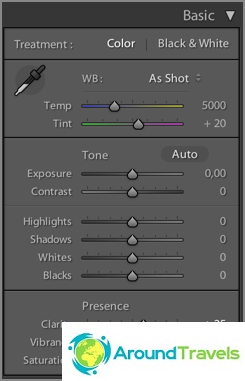
Po zastosowaniu ustawienia wstępnego podczas importu
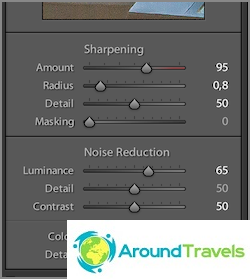
Po zastosowaniu ustawienia wstępnego podczas importu
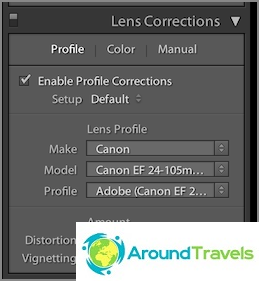
Po zastosowaniu ustawienia wstępnego podczas importu
Przerzedzenie zdjęcia
Kolejnym krokiem po imporcie i przed przetwarzaniem jest przerzedzenie. Zwykle usuwam: zdjęcia, które są rozmyte, podwajają się (gdy wykonano 20 zdjęć tego samego obiektu), wszystkie zdjęcia z małżeństwem (zbyt ciemne, zbyt prześwietlone itp.), Tylko zdjęcia, których nie lubię. Czasami mogę wyjść z małżeństwa, jeśli nie ma czegoś takiego, a zdjęcie jest bardzo potrzebne.
Ale ogólnie po kilku latach kręcenia stało się znacznie mniej czasu na rozrzedzanie i rozrzedzanie mniej ostrożnie, początkowo gdzieś prawie 50% zostało. Łatwiej jest zmienić dyski twarde na bardziej pojemne i kupić nowe, niż siedzieć przez kilka dni i rozmyślać. Co więcej, moje archiwum nie rośnie tak szybko. Co więcej, więcej niż raz był taki moment, że nagle potrzebne było zdalne zdjęcie, choć wadliwe.
Przerzedzanie odbywa się również w Lightroom, zaznacz zdjęcie jako Odrzucone klawiszem X, a następnie natychmiast usuń wszystkie zaznaczone.
Przytnij i wyrównaj horyzont
Najpierw kadrowałem bardzo często, potem najwyraźniej sam się zastrzeliłem i zbudowałem normalną kompozycję już na etapie fotografowania. W artykule Jak robić zdjęcia podczas podróży Powiedziałem, że używam zasady trzeciej, więc przy kadrowaniu używam jej dokładnie w ten sam sposób. Nie fanatyczny.

Przytnij i wyrównaj horyzont, jeśli nie zrobiłeś tego podczas fotografowania
Balans bieli
Ponieważ zawsze robię zdjęcia z automatycznym balansem bieli, koryguję je w programie za pomocą dźwigni Temp i Tint. Najczęściej używam pierwszego, drugiego rzadziej. Czasami możesz użyć Auto, aby uzyskać opinię Lightroom. Nawiasem mówiąc, kolory są trudne do edycji na konwencjonalnych monitorach, ponieważ nie są skalibrowane, a same matryce mają słabą reprodukcję kolorów. Oznacza to, że zrobisz to, co uważasz za stosowne, ale dla innych użytkowników wszystko będzie postrzegane zupełnie inaczej.
Czy mam teraz komputer Macbook Pro 15? z ekranem Retina. Uważam to oczywiście za nie odniesienie, ale bardzo dobre odwzorowanie kolorów. Poza tym 15 cali podwójnej rozdzielczości wystarcza mi do przetwarzania zdjęć.
Rozciągające się cienie i przygaszające światła
Ponieważ wiele zdjęć ma pewne problemy z zakresem dynamicznym, dzięki przetwarzaniu można je zmniejszyć. Aby to zrobić, podświetlam cienie za pomocą dźwigni Cienie (przejdź do plus), a następnie przyciemnij zbyt wysokie sekcje Podświetl (przejdź do minus). Skoryguj uzyskany wynik Ekspozycja (plus lub minus, w zależności od sytuacji) i często nadal dostosuj biel i czerń. Tak, i prawie zapomniałem, dodaję Kontrast, ponieważ kiedy rozjaśniam cienie, ginie, a czasami dodam kolejną Klarowność (do 50), zwiększając mikro-kontrast. Chociaż zwykle kontrast i mikrokontrast są od razu ustawiane przeze mnie podczas importowania do ustalonych wartości, których potrzebuję (odpowiednio +10 i +25).
Osobiście lubię zdjęcia z kontrastem bardziej niż z kontrastem lub na zdjęciach wyostrzonych. Dlatego czasami nawet bardzo cieszę Cienie na plus, a następnie zwiększam Klarowność. O ile wydaje się to wykonalne, sam decydujesz. Cóż, kontrast, który często robię, nie wynika z kontrastu, ale z powodu bieli i czerni, więc okazuje się, że dostosowuję go bardziej precyzyjnie, ponieważ są regulowane za pomocą «dwie strony».
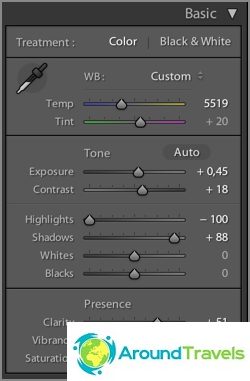
Jakie ustawienia uzyskałeś w rezultacie?
Dodaj kolor
Kiedyś korzystałem z 2 lotów: Blue Sky 0.5 (pobieranie) lub jaśniejsze tonowanie skóry (pobieranie). Pierwszy preset został zauważony przez Siergieja Dolly (nazywał się Matts Blue Sky 1), ale nieco go przerobiłem, zmniejszyłem zmiany parametrów o połowę. Po drugie nie pamiętam, gdzie pobrałem. Teraz mam Blue Sky 0.5 «zaszyte» do ustawienia wstępnego podczas importu, więc nieco zmniejszyłem swoje działania związane z przetwarzaniem.
Błękit nieba jest potrzebny, aby zwiększyć błękit nieba, ale w tym celu nie powinien być zbyt prześwietlony (w przeciwnym razie będzie bezużyteczny) i aby zwiększyć nasycenie żółtych i pomarańczowych kolorów. Należy wspomnieć, że czasami konieczne jest ustawienie Luminancji dla koloru niebieskiego z powrotem na zero, w przeciwnym razie kolor niebieski nie będzie naturalny.
Tonowanie skóry zmienia równowagę światła, dzięki czemu kolor skóry bardziej przypomina prawdziwy. Ale prawda i wszystko wokół zmienia również równowagę, nie tylko skórę. Powiedzmy, że dla miłośników ciepłych kolorów i lampy.
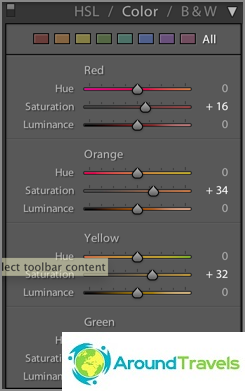
Po zastosowaniu ustawienia wstępnego Blue Sky 0.5
Ostrość i redukcja szumów
Ponieważ wszystkie zdjęcia trafiają na blog lub na Instagram, to znaczy, że będą one wyświetlane tylko z ekranu, a nie w maksymalnej rozdzielczości, ale o szerokości około 1000 pikseli, więc ostrość można bezboleśnie podnieść w programie. Ostrość jest również ustawiana przez moje ustawienie wstępne podczas importowania (+60). W zależności od zdjęcia mogę zmniejszyć wartości wyostrzania, aby uniknąć nadmiernej ostrości lub szumów. Właściwie neutralizuję również szum podczas importu, a potem rzadko dotykam dźwigni Luminancji (+65). Zasadniczo musisz zmniejszyć wyostrzanie i luminancję dla formatu JPEG otrzymanego z mydła lub smartfona.
I znowu wspomnę tutaj o narzędziu Klarowność. W rzeczywistości sprawia też, że zdjęcie jest ostrzejsze.
Korzystanie z dodatkowych narzędzi
Najczęściej spośród wszystkich prezentowanych używam filtra gradientowego, aby rozjaśnić / przyciemnić część zdjęcia lub zmienić kontrast lub balans bieli w określonej części zdjęcia. Czasami lepiej jest zamiast tego użyć pędzla, co jest wygodniejsze, gdy trzeba zmienić złożony obszar, na przykład twarz, na której przeciwnie, trzeba usunąć Clarity (w przeciwnym razie będzie on zbyt strukturalny). W najnowszych wersjach Lightroom te narzędzia mają znacznie więcej ustawień, możesz zmienić wszystko w wybranym obszarze.
Rzadziej używam znaczka, aby usunąć śmieci ze zdjęcia..

Korzystanie z filtra gradientowego w celu rozjaśnienia obszaru
Eksport
Po przetworzeniu obrazu umieszczam znacznik wyboru (Ustaw flagę -> Oznaczono) za pomocą przycisku P. Pozwoli mi to wyświetlić tylko wszystkie z filtrem (Filtruj według flagi -> Tylko oznaczony), zobacz Jeszcze raz tylko na przetworzonych obrazach i eksportuj je wszystkie zbiorczo. Dla każdego artykułu zwykle przetwarzam około 20-40 zdjęć.
Do eksportu utworzyłem już specjalne ustawienie wstępne. Wybrano w nim folder do eksportu, rozmiar eksportowanego pliku JPEG (2048? 2048), jego jakość (75%), ostrość podczas eksportowania (Wysoka), zapisywanie metadanych, znak wodny (jest skonfigurowany i zapisany jako ustawienie wstępne). Na Instagramie robię 100% jakości, nie dodam znaku wodnego.
Ostateczny wynik
W rzeczywistości w powyższym przykładzie podjęto pewną próbę rozszerzenia zakresu dynamicznego (jeśli znacznie się rozszerzysz, będzie już pseudo HDR). Oczywiście nie zawsze trzeba wykonywać takie operacje na zdjęciach, ale zwykle są one bardzo podobne: regulacja balansu niebiesko-żółtego, podkreślanie cieni, przyciemnianie jasnych obszarów, zwiększanie kontrastu. Po prostu, gdy nie ma tak dużej różnicy między ciemnymi i jasnymi obszarami, dźwignie nie będą musiały być przesuwane do skrajnych pozycji, ale tylko trochę, a dzieje się to oczywiście na oko.

Ostateczny wynik po przetworzeniu
Dlaczego lightroom
Wszystko jest proste, tak się stało. Próbowałem i podobał mi się ten program. Doskonale nadaje się do poprawiania zdjęć, a nie do głębokiej edycji. Wszystko zostało zrobione właśnie w tym celu, są wszystkie narzędzia. Co więcej, mam też całą bibliotekę zdjęć i możesz szybko znaleźć wszystko, czego potrzebujesz: istnieje wiele różnych filtrów, możesz ustawić etykiety dla zdjęć (naprawdę tego nie używam).
Pełna analogów, ale nie chcę jeszcze niczego próbować, wszystko pasuje.
Informacje o zmianie rozmiaru w Wordrpess
Nie mogę nie wspomnieć o czymś, co może być ważne dla blogerów platformy WordPress. Przesyłam na blogu zdjęcia o szerokości 2048 pikseli, ale w poście są one wyświetlane w rozmiarze 800 px (pełny rozmiar po kliknięciu, zdjęcie pokazane jest w lightbox). Jeśli prześlesz na blogu zdjęcia w pełnym rozmiarze, a sam silnik zmieni ich rozmiar do potrzebnego rozmiaru, to jest to taki pomysł, jeśli oczywiście jakość jest dla Ciebie ważna. Faktem jest, że wbudowane rozmiary zmieniają się dość ostro, zdjęcie jest rozmyte. Jednak niewiele osób zauważy to od odwiedzających, chyba że masz portfolio fotografa oferujące ich usługi. Cóż, hostowanie może być niewystarczające, ponieważ pełnowymiarowy plik JPG może z łatwością zająć 10 megabajtów.
Możesz też użyć wtyczki Sharpen Resized Images, która doda ostrości podczas zmiany rozmiaru, ale robi to również niegrzecznie.
Jak przechowywać zdjęcia
Wszystkie zdjęcia, filmy i inne pliki są przechowywane na zewnętrznym przenośnym dysku twardym Seagate 4 TB, ponieważ nie mieszczą się na dysku laptopa. Ta płyta jest zawsze przy mnie. Archiwum zdjęć zajmuje teraz około 1,5 TB (w 2017 r.), Co w rzeczywistości nie jest zbyt duże, jeśli jesteś fotografem lub blogerem i dużo fotografujesz. Struktura pliku pokazano na zrzucie ekranu poniżej. Z reguły dla każdej podróży jest osobny folder, w którym znajdują się 2-3 kolejne foldery dla każdego aparatu. Ale jeśli podróż jest długa iw różnych miastach, tworzony jest również folder dla każdego miasta..
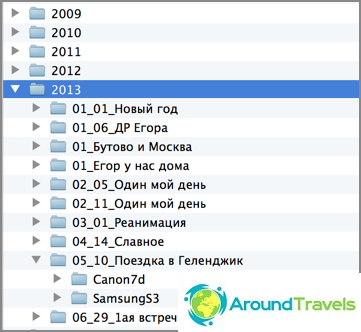
Struktura folderów na dysku twardym
Foldery mają następującą strukturę: Rok / Miesiąc Numer Numeru Zdarzenia / Urządzenie strzelające. Struktura katalogów w Lightroom jest dokładnie taka sama. I co jest wygodne, możesz umieścić zdjęcie w dowolnym folderze na dysku, a następnie zsynchronizować ten folder w Lightrum, a zdjęcie pojawi się w programie. Dla mnie taka struktura jest dość wygodna do przechowywania i nie zajmuje dodatkowego czasu na katalogowanie, gdy to zrobię. Teraz jest po prostu tendencja do zrzucania wszystkiego na jednym stosie i dopiero wtedy sam program dystrybuuje zdjęcie według różnych kryteriów. Podoba mi się ta opcja, mniej mi się podoba.
Przechowuję zdjęcie w oryginale, to znaczy w formacie RAW, aby móc w dowolnym momencie zrobić to, czego potrzebuję ze zdjęcia. A w Lightroom, w moich ustawieniach, warto zapisać wszystkie informacje o zdjęciu do plików XMP. Rzeczywiście, podczas przetwarzania RAW nic nie dzieje się z samym plikiem, wszystkie informacje o podjętych działaniach są przechowywane w pliku katalogu. XMP jest więc podwójną informacją dla każdego zdjęcia, ważą bardzo mało, dlatego całkowita objętość nie jest szczególnie zwiększona. Ze względu na pliki XMP przenoszenie zdjęć na inne komputery jest uproszczone i jest to rodzaj ochrony przed tym, że coś się stanie z plikiem katalogu, były już precedensy, trzeba było go usunąć.
Gdzie wykonać kopię zapasową zdjęć
Oprócz sposobu przechowywania zdjęć ważne jest, gdzie je wykonać. Najpierw musisz pamiętać złotą zasadę, że powinny istnieć 2 kopie zapasowe. Jak powiedziałem, wszystkie moje zdjęcia są przechowywane na zewnętrznym dysku twardym, to znaczy - jest to główna baza danych i musisz wykonać na niej 2 kopie zapasowe (kopie). Twoja główna baza może być na twardym laptopie, jest to wygodniejsze.
Pierwsza kopia zapasowa, którą wykonuję, znajduje się na innym zewnętrznym dysku twardym. Mniej więcej raz na 3 miesiące (i przed każdą podróżą) robię pełną kopię z jednego zewnętrznego (głównego) na drugi (zapasowy). Aby nie zająć czasu, postanowiłem skopiować na noc, a rano wszystko jest gotowe. Nie jeżdżę drugim dyskiem twardym podczas podróży, czyli ryzyko jego zrzucenia jest minimalne.
Drugą kopię zapasową w chmurze wykonuję z głównego dysku twardego, określając folder z bazą jako folder dla chmury. Na razie korzystam z usługi w chmurze Mail.RU, ponieważ w 2014 roku mieli promocję i dali 1 TB na całe życie. Ale nie mam już dość tego miejsca, a ponadto nie podoba mi się szybkość pobierania, a fakt, że pamięć nie jest bardzo niezawodna, zdarzyło się już, że usunęli mi część plików. Dlatego chcę przejść do Dropbox, który jest obecnie uważany za najbardziej funkcjonalny i bezpieczny. Istnieje dobra płatna taryfa bez limitu miejsca. Zasadniczo już go używam, przechowuję ważne pliki, ale jak dotąd z bezpłatną taryfą.
I jeszcze jedna ważna, jak mi się wydaje, chwila. Ponieważ na wszystkich wycieczkach biorę tylko jeden zewnętrzny dysk twardy, na którym jest przechowywana główna baza, to znaczy, że istnieje ryzyko, że go porzuci. Nie jest to przerażające, ponieważ kopia jest przechowywana w domu, ale możesz stracić zdjęcia z bieżących podróży, jeśli ciągle przenosisz je z dysku flash na dysk główny. Jeśli to możliwe, zostawiam wszystkie pliki na dysku flash USB i nie usuwam ich natychmiast po przeniesieniu na dysk twardy. Tak, do tego potrzebujesz większej ilości dysków flash (lub kilku elementów), aby wystarczyły na całą podróż, ale potem gwarancja. Ponadto, jeśli na wycieczce jest dobry dostęp do Internetu w hotelu, pliki również lecą do chmury.
P.S. To wszystko, co mogę powiedzieć o przetwarzaniu zdjęć i przechowywaniu ich. Nie dużo, ale co to jest 🙂